Veaketta struktuur on kahjustatud. Lugemine on akende ja selle kõrvaldamise viisides võimatu

- 3775
- 187
- Mr. Salvador Ryan
Kaasaegses maailmas on võimatu ette kujutada tegevusala, kus arvutit ei kasutata, olgu see töö või vaba aeg. Seadme kasutamise ajal võivad aga tekkida vead tarkvara tõrkete või seadmete jaotuse tõttu.
Üks ebameeldivamaid ja sageli leitud probleeme, kus draivi teabele juurdepääs on võimatu, on viga: ketta struktuur on kahjustatud. Lugemine on võimatu "(sisemine veakood Windows: 0x80070571).

Võimalikud vea põhjused
See rike võib olla järgmiste tegurite tulemus:
- Pistikute vaikne ühendus.
- Arvuti enda rike (USB -pordid) või opsüsteemi rike.
- Nööri- või silmuse rike, mille kaudu ketas ühendab kontrolleriga.
- Failisüsteemi terviklikkuse rikkumine.
- Teabe kandja füüsiline kahju või kulumine (Flash ja SSD -draivide korral on mäluplokkide ümberkirjutamise ressursi ammendumine).
Vea parandamine
Vaatlusaluse probleemi põhjuseks võib olla kaablite ja silmuste ühendamise halb kvaliteet. Välise draivi korral piisab mõnikord välja tõmmata ja tagasi sisestada, asetada välkmälu või USB -kaabli pistik arvutisse järgmisele pordile või proovige välimise ketta ühendamiseks kasutada mõnda teist nööri. Samuti võivad välised HDD -d ebaõnnestuda kontrollerid, et lülituda SATA pistiku SATA -st USB -le, sel juhul on vaja korpuse avada ja draivi sellest eemaldada ning seejärel ühendada see arvuti endaga (kui leidub tasuta selleks silmused ja pistikud) või USB -adapteri kaudu. Lisaks on vaja kontrollida teiste arvutites oleva teabe välist meediat. Kui ketas töötab nende peal, on vaja taaskäivitada arvuti, millel kettal on tõrge.
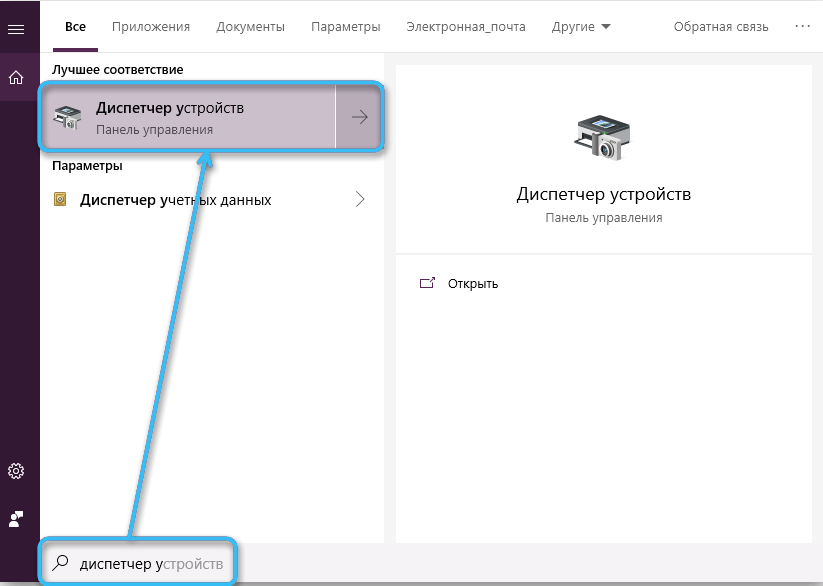
USB -portide jõudluse kontrollimiseks oma arvutis peate ühendama neisse mõne muu teabe salvestusruumi või seadme ja kontrollima nende välimust süsteemis “seadme dispetšeri kaudu” (kui ketas on ühendatud, kuvatakse see Seadmed ”jaotis). Selle utiliidi käivitamiseks Windows 10 -s klõpsake lihtsalt nuppu "Start" ja alustage klaviatuuri nime sisestamist klaviatuurilt. Kui vastav rida ilmub menüü "Start", klõpsake lihtsalt "Enter".
Kui "dispetšeris" pole seadmeid, siis proovige uuesti installida draiverid, mis on ühendatud seadmega või arvuti emaplaadiga.
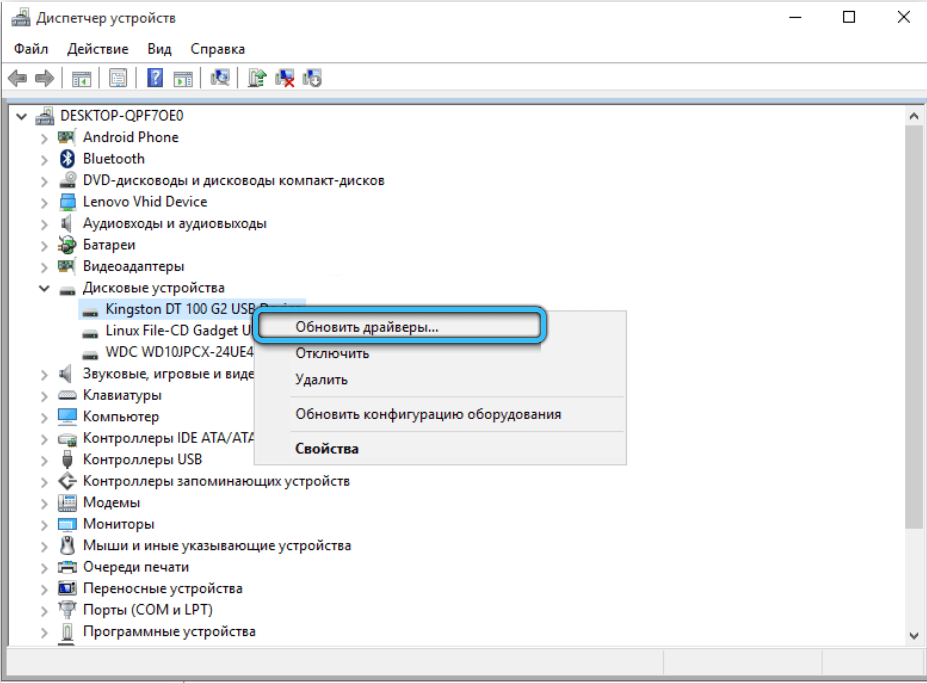
Siseketta korral võib probleem tekkida kaabli või pistiku vabastamise tõttu kettale või tahvli kontaktidest, eriti sageli juhtub see pärast tehnika transportimist. Lauaarvuti süsteemi lahtiühendamiseks on see süsteemiüksuse kattel mõne kruviga üsna koputatud ja lahti keeratud, mille järel kontrollige kõiki kõvaketta ühendavaid puureid arvuti emaplaadiga ja proovige ka draivi teisega ühendada rong.
Oluline. Enne arvuti lahtivõtmist ühendage see vooluvõrgust lahti, sülearvutist on vaja aku välja tõmmata.Sülearvutid ketta peitmise kaane avamiseks võib -olla on vaja tutvuda tootja juhistega või video teenindamiseks mis tahes populaarse video hostimise korral.

Positiivse efekti puudumisel võite pärast pistikute ja kaablite kordumist proovida opsüsteemi petta, määrates draivile teistsuguse tähe.
Oluline. Selliseid manipuleerimisi ei saa teha süsteemi ketastega.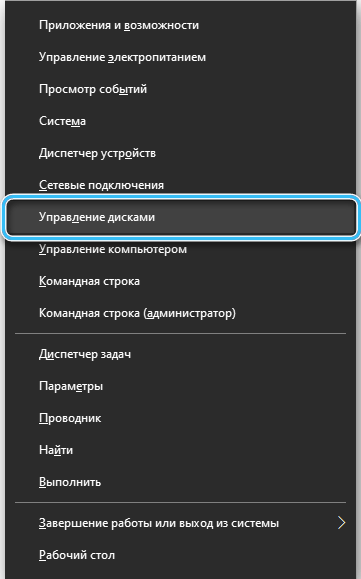
Klõpsake parema hiirenupuga nuppu "Start" ja valige "Kettahaldus".
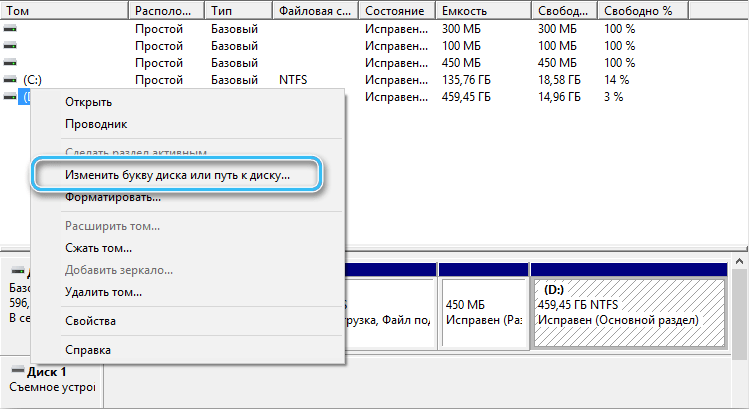
Valige programmi aknast krahhi ketas ja kasutage ka tuttavat toimingut, millel on hiire parema nupuga klõpsamine, seejärel valige „Muutke täht või tee kettale ...
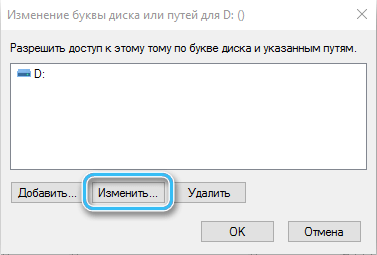
Pärast seda kuvatavas aknas vajutage nuppu „Muuda” ja valige Drown -loendist kõik tasuta tähed.
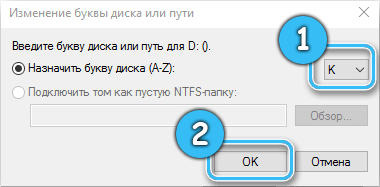
Seega on võimalik teha andmete varukoopia.
Järgmine etapp kutsumisse pääsemise katsetes on juhi uuesti installimine.
Oluline. Selliseid manipuleerimisi ei saa teha süsteemi ketastega.Selleks valige "seadmehalduris" sobiv ketas ja vajutage seda parema hiirenupuga. Valige menüüs Drop -allalaadimine "Kustuta".
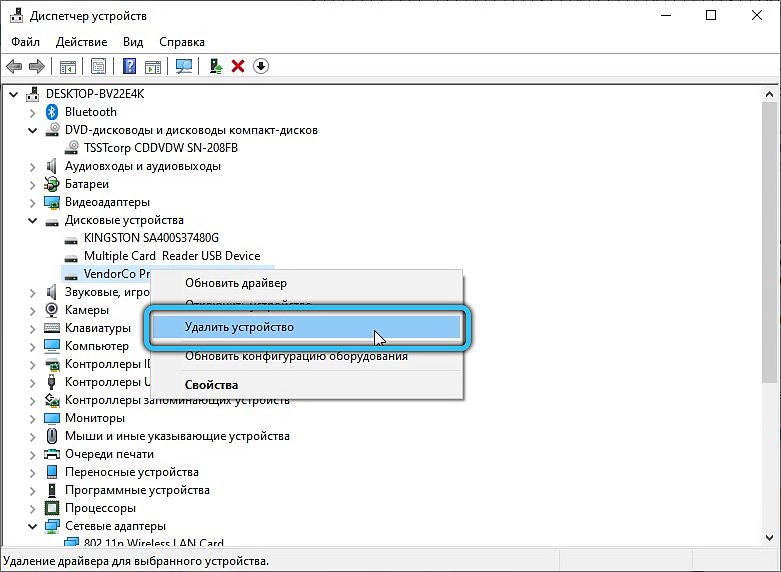
Pärast seda klõpsake nuppu "Toiming" üksusel "Dispetšeri" peamenüüs ja valige "Uuendage seadme konfiguratsiooni". Windows ise pakub süsteemi installimiseks vajalikud draiverid, kuid võite proovida panna seadme varustuse komplektist sobiv tarkvara.
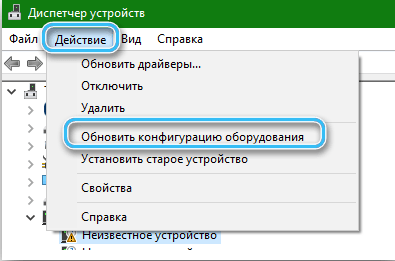
Kui kõik ülaltoodud toimingud ei aidanud, ei tunnustata ketast teistes arvutites ja opsüsteemides, siis tõenäoliselt on põhjuseks draivifaili süsteemi halvenenud terviklikkus. Katalüsaator võib olla ketta tühjendamine või elektri lahtiühendamine koos sellele lugemise või kirjutamisega (eriti avatud failidega mis tahes programmis). Samuti ärge unustage seade "eraldamise" funktsiooni enne väliste ketaste füüsilist eemaldamist arvutist.

Failisüsteemi vigade parandamiseks Windowsis on olemas tavaline CHKDSK -programm. Saate selle käivitada OS -i graafilisest liidesest. Selleks klõpsake parema hiirenupuga seadet ja valige Drop -Down -menüüst "Atribuudid".

Avatud aknas minge vahekaardile "Teenus" ja klõpsake nuppu "Kontroll".
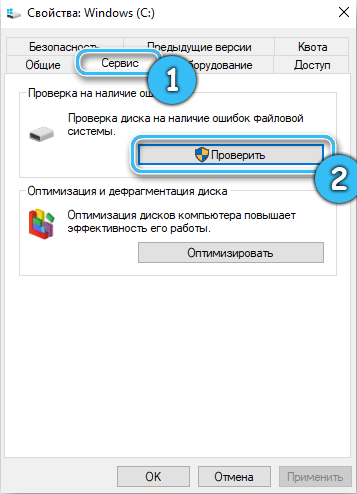
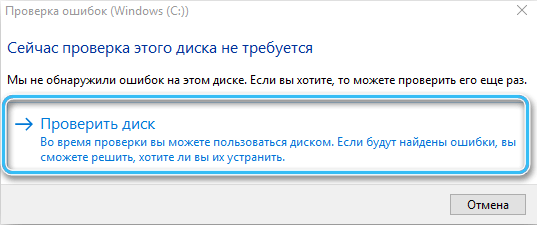

Lisaks saate kasutada kolmandat osa -osalist programmi, näiteks Victoria HDD või Tune HD.
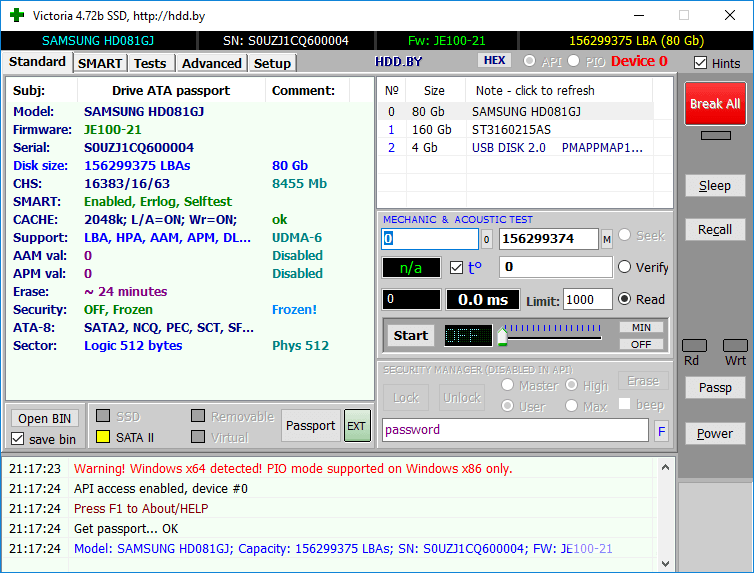
Eraldi probleem, kui viga "ketta struktuur on kahjustatud. Lugemine on võimatu "ilmub süsteemi kettale ja viib opsüsteemi käivitamise võimatuseni. Sel juhul saate süsteemi taastamisrežiimis kasutada sama chkdsk -utiliiti, mida pakutakse allalaadimiseks pärast kolme ebaõnnestunud katset Windowsi standardse alguse kohta. Ketta struktuuri terviklikkuse ja laadimissektori kahjustuste tõsisemate rikkumiste korral on vaja alustada taastumisagente opsüsteemi laadimiskettalt.
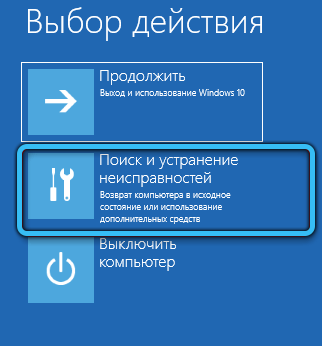
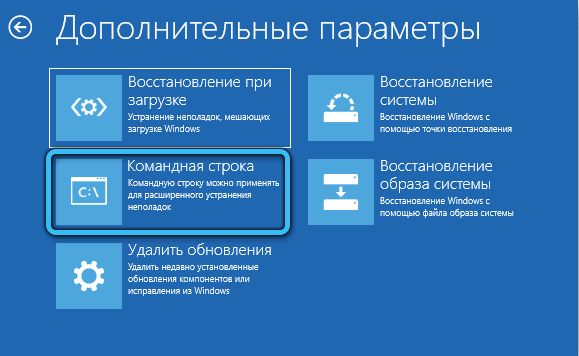
Pärast taastamisrežiimi laadimist valige selles üksuse "Otsi ja kõrvaldamine", minge saidile "Lisaparameetrid" ja klõpsake käsuridaga ikooni. Seejärel käivitage käsk chkdsk c /f /r. Kus C on ketta täht. Parameetrid pärast ketta nime edastatakse vigade ja rikkesektori reguleerimise juhistele. Ilma nende vigade parandamise katseteta ei anna programm. Programmi parameetrite kohta leiate üksikasjalikuma teabe Chkdsk -Helpi lõpuleviimisel.
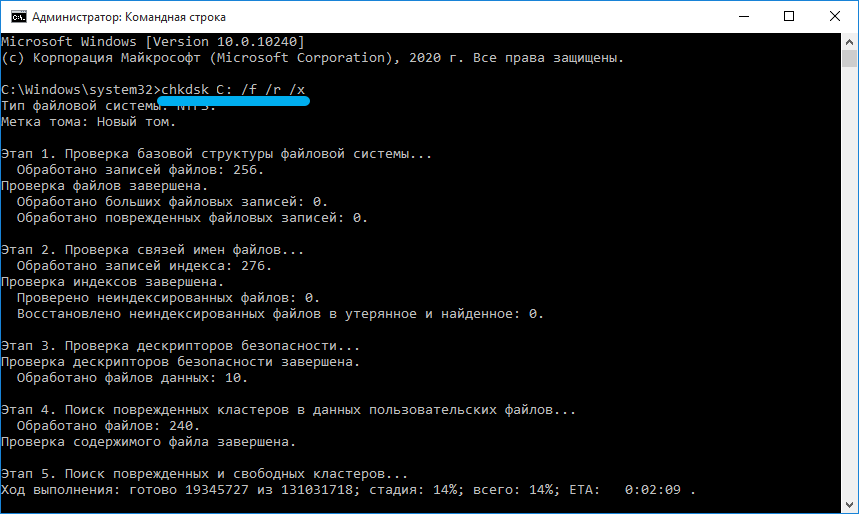
Positiivsete tulemuste puudumisel pärast kõigi loetletud juhiste rakendamist saab ketta jõudluse taastada vormindamise teel. Väliste meediumikandjate jaoks teeb Windows ise ettepaneku selle toimingu teha. Kui seda ei juhtu, klõpsake ketta nimel hiire paremal nuppu ja valige menüü üksuse "Format ...".
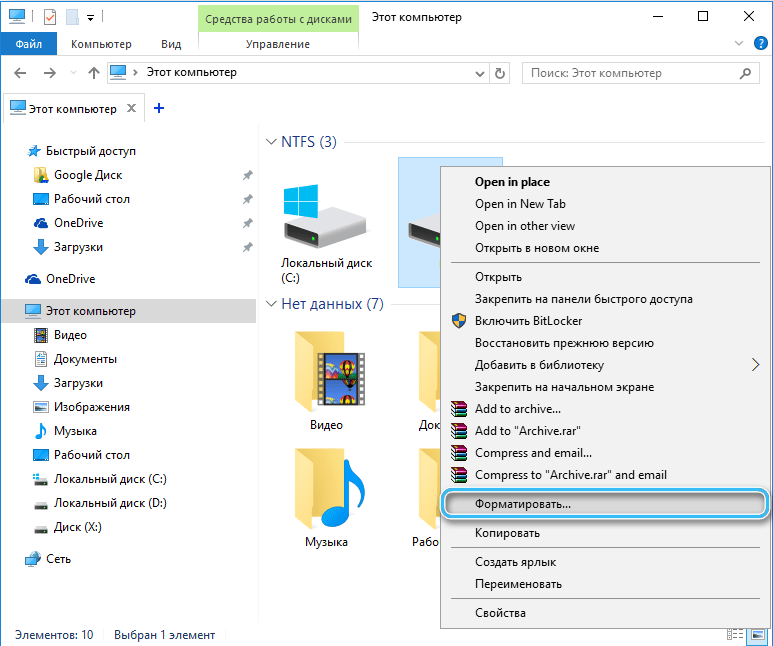
Ilmunud aknas on parem jätta kõik vaikeväärtused ja üksuse "Kiire (pöörde tabel)". Sel juhul suurenevad seadme andmete taastamise võimalused.

Andmete taastamine
Kui ketaste "elustamine", mõnikord isegi pärast taastamise edukat toimimist ja selle vormindamise vajaduse puudumist, kaotatakse osa teabest. Selle taastamiseks on nii tasustatud kui ka tasuta lahendusi. Viimased on sageli piiratud funktsionaalsusega tasuliste programmide versioonid ja ainult mittetulundusühing. Näitena saate tsiteerida utiliiti r.Säästja.
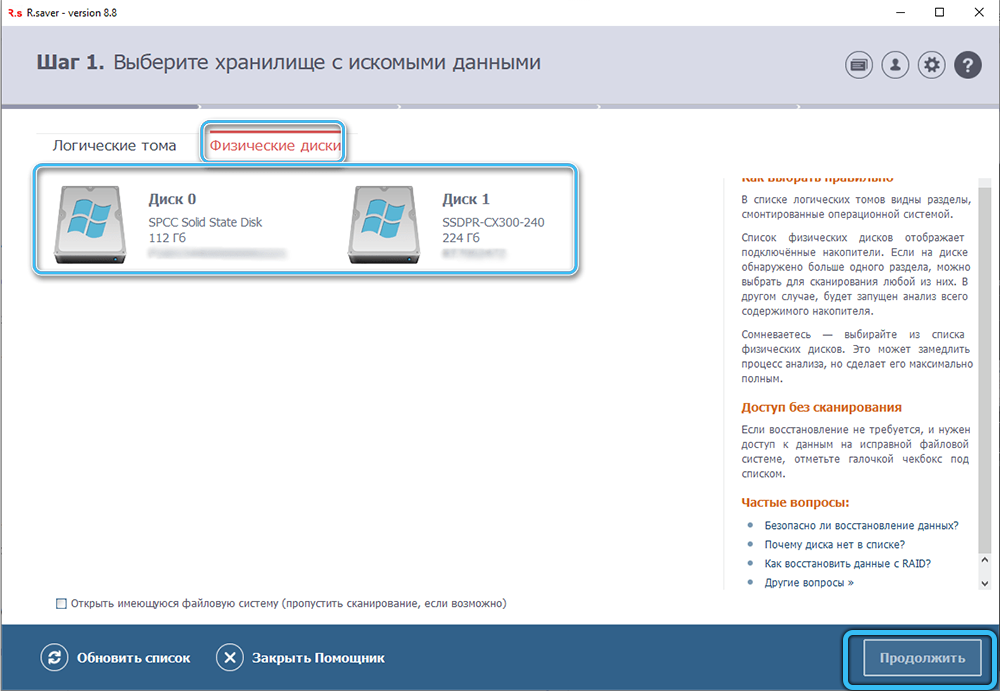
Pärast taastamisprogrammi alustamist skaneerib see üldjuhul arvutis saadaolevaid draive ja sellega ühendatud draive ning kuvab nende loendi. Pärast vajaliku ketta valimist klõpsake nupu ühe või teisel versioonil teabe salvestusseadme menüüpunkti ja oodake tulemust. Ooteaeg sõltub draivi mahust. Suure mahuga “rikutud” kettaga aitab aeg edastada seadmete ja salvestusruumide otsimist, et kogu sellest taastatud teave ümber kirjutada.
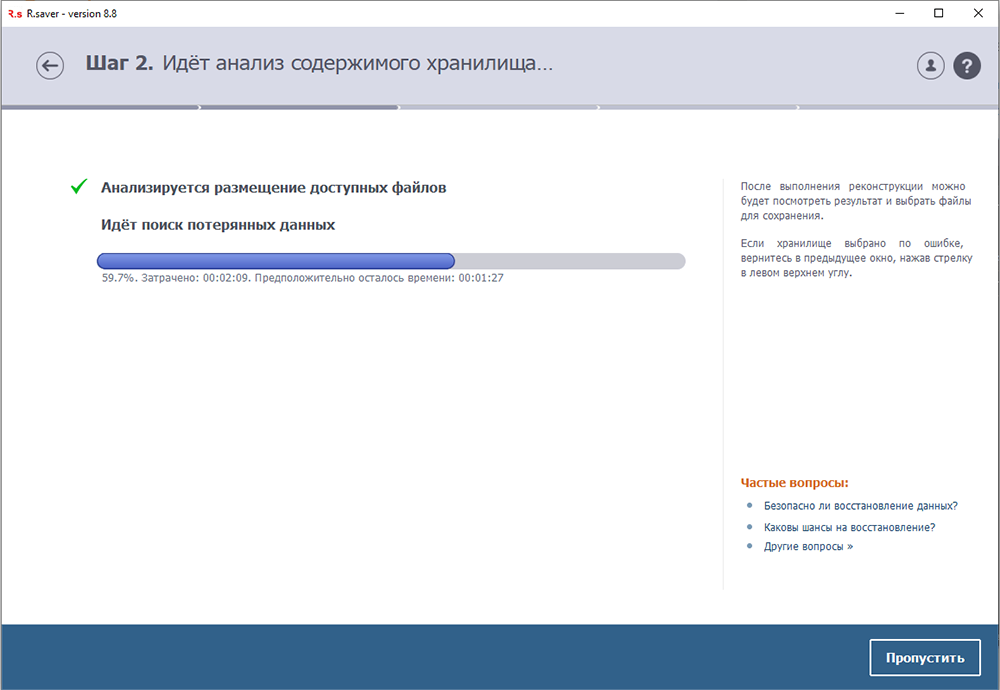
Enne taastamistoodete alustamist (Chkdsk või teised) on süsteemi ketta kriitiliselt olulise teabe olemasolul parem varundada. Selleks saate füüsiliselt ketta arvutist välja kaevandada ja teise arvutiga ühendada. Füüsilisele alternatiivina saab kettaga manipuleerida iga ühine GNU/Linuxi jaotus koos võimalusega süsteemi käivitada reaalajas režiimis ilma arvutisse installita. Kõik selle OS -i kaasaegsed jaotused ei vaja töö alustamiseks erilisi oskusi. Ikoon, mis tähistab kettat, millest on vaja teavet kopeerida, kuvatakse töölauale pärast graafilise keskkonna laadimist. Juhised alglaadimispulk ja BIOS/EFI sätted selle alustamiseks leiate iga konkreetse jaotuse lehelt. Vanade ja vähese energiatarbega arvutite (eriti 32-bitise arhitektuuriga) jaoks on soovitatav kasutada Rundu lite versiooni 18 jaotust.04.
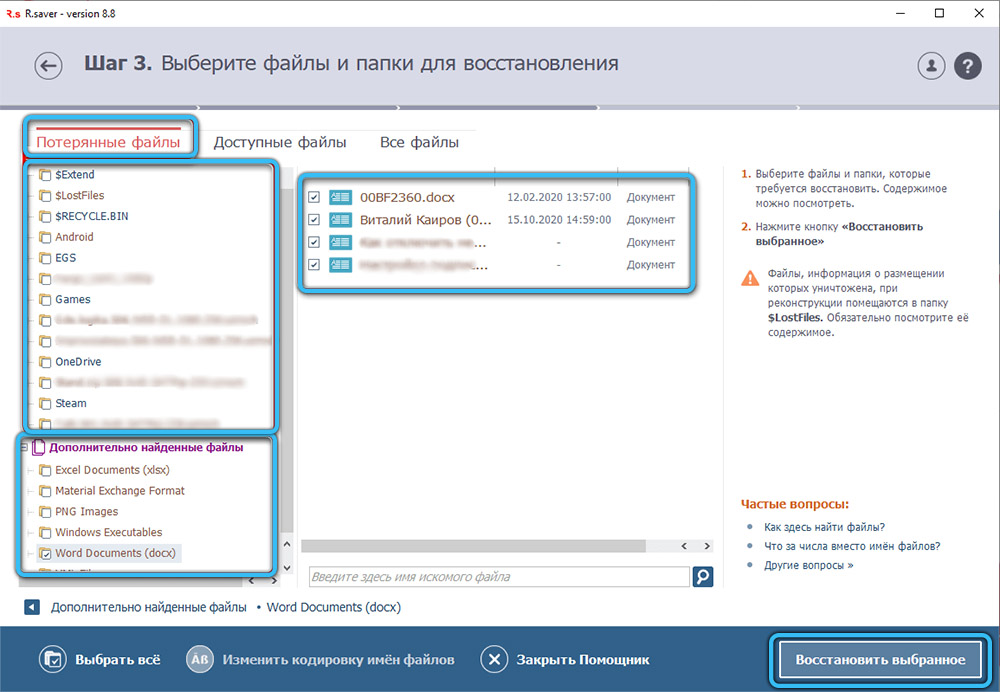
Lõpus on mõned sõnad vea kõige raskema versiooni kohta andmestruktuuri rikkumisega - draivi füüsilise lagunemisega. See probleem on kõige parem mitte lubada: hallake hoolikalt kettasarjad ja hoolitsege usaldusväärse pakendi eest teel. Andmete taastamine kõvakettalt pinnale füüsilise kahjustusega nõuab spetsialiseerunud ettevõtete kontakti ja võib põhjustada mitme kümne kümne tuhande rubla ja nädalate lugemise ja kopeerimise ootamise materiaalseid kaotusi. Samuti looge draivi kulumise tõttu kriitilise teabe kaotamise vältimiseks perioodiliselt andmete varukoopiaid, miks saate pilvevarusid kasutada.
Artiklis üritasime esile tõsta kõik vea võimalikud põhjused "ketta struktuur on kahjustatud. Lugemine on võimatu."Ja selle kõrvaldamise võimalused. Kui teil on küsimusi, küsige neid kommentaarides.

